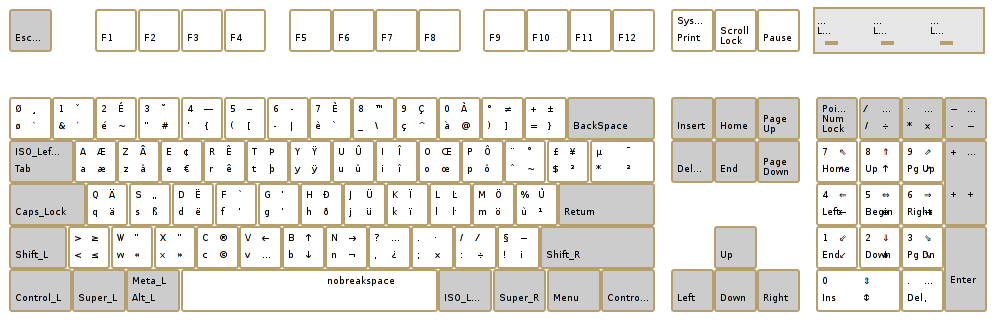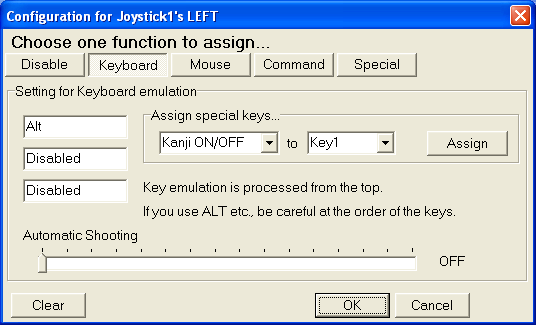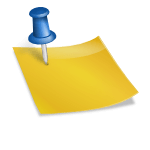Ayant récemment cassé la touche Entrée de mon clavier, j’ai du me tourner vers un nouveau modèle. Je vais vous lister ici, les choix qui m’ont fait me tourner vers ce que je qualifierais de roll’s des clavier à savoir le corsair K95 Platinum RGB.
Voici la meilleure offre actuellement – 130 euros:
Corsair K95 RGB Platinum Clavier Mécanique Gaming (Cherry MX Speed, Rétro-Éclairage RGB Multicolore, AZERTY) Noir
Un clavier polyvalent:
Je suis joueur, et je voulais donc des temps de réaction extrêmement faible. Quand je tapes rapidement sur une séquence de plusieurs touches, elles doivent toutes se réaliser dans l’ordre que je veux. Je me suis donc tourné vers un clavier mécanique, et non à membrane. J’ai testé plusieurs types de switchs. En magasin, il propose un appareil qui vous permet de trouver vos préférences (rouge, marron, violet…), mais rien ne vaut un test sur un vrai clavier afin de voir si les fautes de frappe ne deviennent pas rédhibitoires. Personnellement, je trouve que les switchs marrons sont le meilleur compromis, et m’évite les fautes de frappe des switchs trop rapides (type speed).
Le bruit:
Clavier mécanique rime souvent avec bruit, et surtout chez la marque Razer. Razer a l’avantage de proposer du haut de gamme avec des reposes poignets hyper agréables sur les modèles Black Window, mais franchement si vous travaillez à coté d’autres personnes, le bruit devient vite désagréable. Et puis des modèles de repose poignet à mémoire de forme existe à pas cher notamment chez HyperX.
Donc pour ceux que le bruit rebute le plus, prenez les switchs violets. En ce qui concerne le modèle Corsair, c’est du bruit standard (ni trop peu, ni trop fort). Perso, j’entends les touches que je frappes, mais ca ne me dérange pas et ca ne gêne pas les personnes autour de moi.
La personnalisation:
Le logiciel iCue permet de créer plusieurs profils et de basculer facilement de l’un à l’autre. Apparemment, il est même aussi possible d’enregistrer sa configuration dans le clavier si jamais vous le déplacer sur un autre PC pour jouer en LAN, mais je ne l’ai pas testé. Avec iCue, il est possible de faire des configurations assez précises à base de macros (suite de touches frappées), de clignotements de zones du clavier, de couleurs différentes selon les touches, voir même de minuteur, mais concrètement, voila comment moi je l’utilise.
– Profil de dév: les touches G1 à G6 sont utilisées pour les touches [], {}, et quelques balises HTML. Couleurs de base blanc.
– Profil de jeux: des combinaisons de touches sont enregistrées pour aller plus vite.
– Profil de bureautique: des raccourcis vers les sites que je consulte le plus: gmail, lemonde, korben…
Les touches spéciales (et multimédia):
On trouve 3 touches permettant de basculer les profils, de modifier l’éclairage, et de verrouiller ou non la touche windows. Il y a une molette pour régler le volume qui fonctionne vraiment bien, ainsi que les touches d’accès aux composants multimédia (lecture, mute, retour, avance et stop). Il y a également une prise USB à l’arrière du clavier qui permet d’y brancher un casque, et un système de gouttière central sous le clavier pour y faire passer le fil.
Des touches supplémentaires légèrement plus courbées et plus adhérentes sont proposées afin de modifier les touches de base AZER QSDF.
Le rétro éclairage:
Oui, c’est vrai qu’éclairer les touches ça fait gadget. Mais si vous jouez dans le noir, c’est vraiment sympa. Si ce n’est pas votre cas, alors optez pour la version sans rétro éclairage avec le modèle K55 bien moins cher (environ 55 euros).
Conclusion:
Que ça soit pour jouer ou pour coder, ce clavier est vraiment génial. Je vous le conseille vraiment.